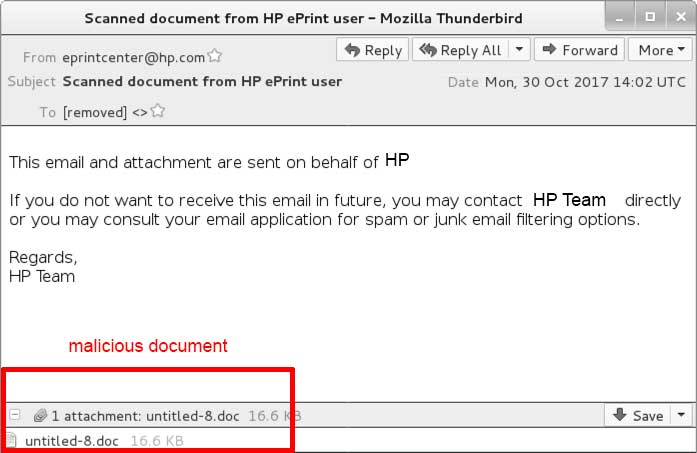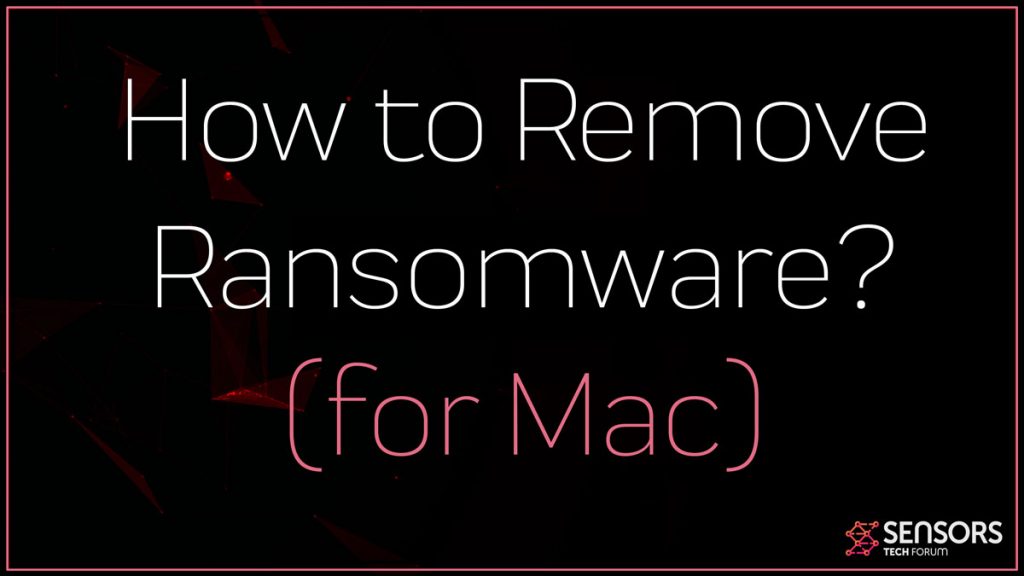 Wat is een ransomware infectie? Hoe maak je een ransomware virus uit Mac verwijderen? Kan ransomware infecteren van een Mac? Hoe te ransomware stoppen op de Mac?
Wat is een ransomware infectie? Hoe maak je een ransomware virus uit Mac verwijderen? Kan ransomware infecteren van een Mac? Hoe te ransomware stoppen op de Mac?
Een ransomware virus is het type virus dat bestanden versleutelt of weigert toegang tot uw computer, totdat u betaalt ransom.Ransomware virussen toont geen tekenen van vertraging. Als er iets is dat ze tonen meer varianten in termen van variatie een meer besturingssystemen waaraan ze zijn verspreid. In dit artikel zullen we meer over ransomware virussen leggen op Mac en hoe u ze kunt verwijderen en eventuele schade aan uw bestanden te voorkomen.

bedreiging Samenvatting
| Naam | Mac Ransomware |
| Type | Ransomware voor Mac OS |
| Korte Omschrijving | Is bedoeld om de belangrijke bestanden te versleutelen op je Mac en vragen om losgeld te betalen aan de gecodeerde bestanden aan de slag. |
| Symptomen | Bestanden worden versleuteld en kunnen niet worden geopend. Een losgeld nota kan verschijnen als een tekstbestand of een wallpaper. |
| Distributie Methode | Via spam e-mails, nep-apps of schadelijke koppelingen en bestanden op schaduwrijke plaatsen. |
| Detection Tool |
Zien of je systeem is getroffen door malware
Download
Combo Cleaner
|
Gebruikerservaring | Word lid van onze Forum Mac Ransomware Bespreek. |

Ransomware for Mac – How Did I Get It en wat doet het?
Zo interessant als het ook mag lijken, Ransomware virussen voor Mac zijn niet iets nieuws. de verre 2016 gaf geboorte van de KeRanger ransomware virus voor Mac - een gevaarlijke cryptovirus dat bestanden versleuteld en hield ze in gijzeling. Het virus gebruikt om zich te verspreiden en te infecteren Macs door gebruik te maken van een beveiligingscertificaat in GateKeeper Mac OS. Het virus werd gelukkig bevatte en voor nu dingen lijken normaal over dit ransomware familie.
Als het gaat om hoe ransomware voor Mac infecteert, de belangrijkste methode is via een gehackte website, net als de eerder gebruikte door KeRanger ransomware “Transmission.com” site. Het was gehackt en de download voor de Transmission torrent-client werd vervangen door het virus bestand van KeRanger, met het ransomware virus Daarin. Een andere methode via welke u ook een slachtoffer van een ransomware virus zou kunnen worden is als je toevallig om het virus bestand uit een e-mail naar u te downloaden. Gewoonlijk, sommige ransomware-virussen hebben de neiging om e-mailbijlagen te repliceren die legitieme en belangrijke documenten zijn, zoals ontvangstbewijzen, facturen en andere e-mails van dergelijke vorm. Die e-mails worden zorgvuldig gemaskerde, zoals in het voorbeeld van een virus e-mail hieronder weergegeven:
Als je eenmaal een slachtoffer geworden van een ransomware virus, de volgende bestanden op uw Mac gevaar zouden kunnen lopen:
documenten: .doc, .docx, .docm, .stip, .DOTM, .ppt, .pptx, .PPTM, .pot, .potx, .paden, .pps, .PPSM, .ppsx, .xls, .xlsx, .xlsm, .XLT, .XLTM, .xltx, .txt, .csv, .rtf, .tex
Afbeeldingen: .jpg, .jpeg,
Audio en video: .mp3, .mp4, .avi, .mpg, .wav, .flac
Archieven: .ritssluiting, .rar., .neemt, .gzip
Broncode: .cpp, .adder, .csh, .klasse, .Java, .nemen
Database: .db, .sql
Email: .borst
Certificaat: .pem
De encryptie proces kan van verschillende encryptie-algoritmen, als het volgende:
- AES (Advanced Encryption Standard).
- Salsa20.
- RSA (Rivest-Shamir Adleman).
- EDA.
- CBC-modus.
Na versleuteling, de ransomware virus kan een losgeld notitie toevoegen, waar de criminelen meestal een losgeld te vragen moet worden betaald om de bestanden terug te krijgen. Het losgeld wordt meestal betaald in BitCoin en kan variëren van honderden dollars tot duizenden.

Verwijder Ransomware van Mac
In tegenstelling tot Windows-besturingssysteem, Het verwijderen van ransomware van Mac kan een wat lastiger proces zijn. sommige virussen, zoals de Padlock ransomware voor Mac streven ernaar om uw volledige scherm te vergrendelen, voorkomen dat u zelfs toegang tot uw Mac. Voor die gevallen, is het nodig om de oplossingen die we hieronder hebben verstrekt in de instructies in de veilige modus op de Mac doen. Om uw Mac op te starten in de Veilige modus, Volg deze stappen:
Stap 1: Start of reset je Mac apparaat en vervolgens houdt u de SHIFT-toets. Het Apple-logo zal verschijnen op uw scherm.
Stap 2: U krijgt een login venster zien. Als je het ziet, Laat de Shift-toets ingedrukt en je bent klaar. Mogelijk wordt u gevraagd om uw gebruikersnaam en wachtwoord in te voeren voor de verificatie.
In aanvulling op deze stappen, je zou ook kunnen daarnaast zijn de volgende fixes van toepassing op uw Mac:
1. Met behulp van Terminal of Finder, controleren of /Applications/Transmission.app/Contents/Resources/ General.rtf of /Volumes/Transmission/Transmission.app/Contents/Resources/ General.rtf bestaan. Als een van deze bestaan, de Transmission toepassing is geïnfecteerd en we raden deze versie van Transmission te schrappen.
2. Het gebruik van "Activity Monitor" geïnstalleerd in OS X, controleren of een proces genaamd "kernel_service" wordt uitgevoerd. Als, controleer het proces, kiezen voor de “Open Files en Ports” en controleer of er een file naam als “/ Gebruikers // Bibliotheek / kernel_service”. Als, het proces is de ransomware virus de belangrijkste proces. We zeker niet willen eindigen met “Quit -> Force Quit”.
3. Na deze stappen, raden we gebruikers ook controleren of de bestanden “.kernel_pid”, “.kernel_time”, “.kernel_complete” of “kernel_service” bestaande in ~ / directory Library. Als, moet je ze verwijderen.
Voor maximale effectiviteit, wij adviseren scannen van uw Mac met een professionele anti-malware programma, Naast het doen van de fixes hieronder. Dergelijke specifieke programma daadwerkelijk zal ervoor zorgen dat het opsporen en verwijderen van virussen uit je Mac en te lokaliseren en te elimineren alle kwaadaardige componenten veilig.
En als het gaat om uw bestanden, Wij stellen voor om een back-up en zoek naar een update van uw virus van onderzoekers in de toekomst. In de tussentijd kun je proberen met behulp van Data Recovery of andere vormen van damage control programma's.
Stappen ter voorbereiding vóór verwijdering:
Voordat u begint met de onderstaande stappen te volgen, er rekening mee dat je eerst moet doen de volgende bereidingen:
- Een backup van uw bestanden voor het geval het ergste gebeurt.
- Zorg ervoor dat u een apparaat met deze instructies op standy hebben.
- Wapen jezelf met geduld.
- 1. Scannen op Mac-malware
- 2. Verwijder risicovolle apps
- 3. Maak uw browsers schoon
Stap 1: Scan op en verwijder Mac Ransomware-bestanden van uw Mac
Als u worden geconfronteerd met problemen op je Mac als gevolg van ongewenste scripts en programma's zoals Mac Ransomware, de aanbevolen manier van het elimineren van de dreiging is met behulp van een anti-malware programma. SpyHunter voor Mac biedt geavanceerde beveiligingsfuncties samen met andere modules die de beveiliging van uw Mac verbeteren en in de toekomst beschermen.

Snelle en gemakkelijke Mac Malware Video Removal Guide
Bonusstap: Hoe u uw Mac sneller kunt laten werken?
Mac-machines hebben waarschijnlijk het snelste besturingssysteem dat er is. Nog steeds, Macs worden soms traag en traag. De onderstaande videogids onderzoekt alle mogelijke problemen die ertoe kunnen leiden dat uw Mac langzamer is dan normaal, evenals alle stappen die u kunnen helpen om uw Mac sneller te maken.
Stap 2: Uninstall Mac Ransomware en verwijder gerelateerde bestanden en objecten
1. Druk op de ⇧ ⌘ + + U sleutels om hulpprogramma's te openen. Een andere manier is om op "Go" te klikken en vervolgens op "Hulpprogramma's" te klikken, zoals blijkt uit onderstaande afbeelding:

2. Zoek Activity Monitor en dubbelklik erop:

3. In de Activity Monitor look voor elke verdachte processen, behoren of in verband met Mac Ransomware:


4. Klik op de "Gaan" nogmaals op de knop, maar selecteer deze keer Toepassingen. Een andere manier is met de ⇧+⌘+A knoppen.
5. In het menu Toepassingen, zoeken naar eventuele verdachte app of een app met een naam, vergelijkbaar of identiek zijn aan Mac Ransomware. Als u het vinden, klik met de rechtermuisknop op de app en selecteer "Verplaatsen naar prullenbak".

6. Kiezen accounts, waarna klik op de Inlogonderdelen voorkeur. Uw Mac toont dan een lijst met items die automatisch worden gestart wanneer u zich aanmeldt. Kijk op verdachte apps aan of overeenstemt met Mac Ransomware. Vink de app aan waarvan u wilt voorkomen dat deze automatisch wordt uitgevoerd en selecteer vervolgens op de Minus ("-") icoon om het te verbergen.
7. Verwijder eventuele overgebleven bestanden die mogelijk verband houden met deze dreiging handmatig door de onderstaande substappen te volgen:
- Ga naar vinder.
- In de zoekbalk typt u de naam van de app die u wilt verwijderen.
- Boven de zoekbalk veranderen de twee drop down menu's om "System Files" en "Zijn inbegrepen" zodat je alle bestanden in verband met de toepassing kunt zien die u wilt verwijderen. Houd er rekening mee dat sommige van de bestanden kunnen niet worden gerelateerd aan de app, zodat heel voorzichtig welke bestanden u wilt verwijderen.
- Als alle bestanden zijn gerelateerd, houd de ⌘ + A knoppen om ze te selecteren en dan rijden ze naar "Trash".
In het geval dat je niet Mac Ransomware verwijderen via Stap 1 bovenstaand:
In het geval dat u niet het virus bestanden en objecten in uw Applications of andere plaatsen waar we hierboven hebben laten zien te vinden, kunt u handmatig zoeken voor hen in de bibliotheken van je Mac. Maar voordat je dit doet, Lees de disclaimer hieronder:
1. Klik op "Gaan" en toen "Ga naar map" zoals hieronder:

2. Typ in "/Bibliotheek / LauchAgents /" en klik op OK:

3. Verwijder alle van het virus bestanden die vergelijkbare of dezelfde naam als Mac Ransomware hebben. Als je denkt dat er geen dergelijke dossier, niets verwijderen.

U kunt dezelfde procedure te herhalen met de volgende andere Bibliotheek directories:
→ ~ / Library / LaunchAgents
/Library / LaunchDaemons
Tip: ~ Er is met opzet, omdat het leidt tot meer LaunchAgents.
Stap 3: Verwijder Mac Ransomware - gerelateerde extensies van Safari / Chrome / Firefox









Mac Ransomware-FAQ
Wat is Mac Ransomware op uw Mac?
De Mac Ransomware-dreiging is waarschijnlijk een mogelijk ongewenste app. Er is ook een kans dat het verband kan houden met Mac-malware. Als, dergelijke apps hebben de neiging uw Mac aanzienlijk te vertragen en advertenties weer te geven. Ze kunnen ook cookies en andere trackers gebruiken om browsegegevens te verkrijgen van de geïnstalleerde webbrowsers op uw Mac.
Kunnen Macs virussen krijgen??
Ja. Net zoveel als elk ander apparaat, Apple-computers krijgen malware. Apple-apparaten zijn misschien niet vaak het doelwit malware auteurs, maar u kunt er zeker van zijn dat bijna alle Apple-apparaten besmet kunnen raken met een bedreiging.
Welke soorten Mac-bedreigingen zijn er??
Volgens de meeste malware-onderzoekers en cyberbeveiligingsexperts, de soorten bedreigingen die momenteel uw Mac kunnen infecteren, kunnen frauduleuze antivirusprogramma's zijn, adware of kapers (PUP), Trojaanse paarden, ransomware en cryptominer-malware.
Wat moet ik doen als ik een Mac-virus heb?, Like Mac Ransomware?
Raak niet in paniek! U kunt de meeste Mac-bedreigingen gemakkelijk verwijderen door ze eerst te isoleren en vervolgens te verwijderen. Een aanbevolen manier om dat te doen is door gebruik te maken van een gerenommeerd bedrijf software voor het verwijderen van malware die de verwijdering automatisch voor u kan verzorgen.
Er zijn veel Mac-anti-malware-apps waaruit u kunt kiezen. SpyHunter voor Mac is een van de aanbevolen anti-malware-apps voor Mac, die gratis kan scannen en eventuele virussen kan detecteren. Dit bespaart tijd voor handmatige verwijdering die u anders zou moeten doen.
How to Secure My Data from Mac Ransomware?
Met een paar simpele handelingen. Eerst en vooral, het is absoluut noodzakelijk dat u deze stappen volgt:
Stap 1: Zoek een veilige computer en verbind het met een ander netwerk, niet degene waarin je Mac is geïnfecteerd.
Stap 2: Verander al uw wachtwoorden, te beginnen met uw e-mailwachtwoorden.
Stap 3: in staat stellen twee-factor authenticatie ter bescherming van uw belangrijke accounts.
Stap 4: Bel uw bank naar uw creditcardgegevens wijzigen (geheime code, etc.) als u uw creditcard hebt opgeslagen om online te winkelen of online activiteiten met uw kaart hebt gedaan.
Stap 5: Zorg ervoor dat bel uw ISP (Internetprovider of provider) en hen vragen om uw IP-adres te wijzigen.
Stap 6: Verander jouw Wifi wachtwoord.
Stap 7: (Facultatief): Zorg ervoor dat u alle apparaten die op uw netwerk zijn aangesloten op virussen scant en herhaal deze stappen als ze worden getroffen.
Stap 8: Installeer anti-malware software met realtime bescherming op elk apparaat dat u heeft.
Stap 9: Probeer geen software te downloaden van sites waar u niets van af weet en blijf er vanaf websites met een lage reputatie in het algemeen.
Als u deze aanbevelingen opvolgt, uw netwerk en Apple-apparaten zullen aanzienlijk veiliger worden tegen alle bedreigingen of informatie-invasieve software en ook in de toekomst virusvrij en beschermd zijn.
Meer tips vind je op onze MacOS Virus-sectie, waar u ook vragen kunt stellen en opmerkingen kunt maken over uw Mac-problemen.
Over het Mac Ransomware-onderzoek
De inhoud die we publiceren op SensorsTechForum.com, deze Mac Ransomware how-to verwijderingsgids inbegrepen, is het resultaat van uitgebreid onderzoek, hard werken en de toewijding van ons team om u te helpen het specifieke macOS-probleem op te lossen.
Hoe hebben we het onderzoek naar Mac Ransomware uitgevoerd??
Houd er rekening mee dat ons onderzoek is gebaseerd op een onafhankelijk onderzoek. We hebben contact met onafhankelijke beveiligingsonderzoekers, waardoor we dagelijks updates ontvangen over de nieuwste malwaredefinities, inclusief de verschillende soorten Mac-bedreigingen, vooral adware en mogelijk ongewenste apps (tevreden).
Bovendien, het onderzoek achter de Mac Ransomware-dreiging wordt ondersteund door: VirusTotal.
Om de dreiging van Mac-malware beter te begrijpen, raadpleeg de volgende artikelen die deskundige details bieden:.